Upute za uporabu aplikacije Numbers za iPad
- Dobro došli
-
- Uvod u aplikaciju Numbers
- Uvod u slike, grafikone i druge objekte
- Izrada tabličnog dokumenta
- Otvaranje tabličnih dokumenata
- Sprječavanje slučajnog uređivanja
- Personaliziranje predložaka
- Uporaba listova
- Poništavanje ili ponavljanje promjena
- Spremanje tabličnog dokumenta
- Traženje tabličnog dokumenta
- Brisanje tabličnog dokumenta
- Ispis tabličnog dokumenta
- Promjena pozadine lista
- Kopiranje teksta i objekata između aplikacija
- Osnove rada sa zaslonom osjetljivim na dodir
- Uporaba olovke Apple Pencil s aplikacijom Numbers
- Korištenje značajke VoiceOver za izradu tabličnog dokumenta
- Copyright
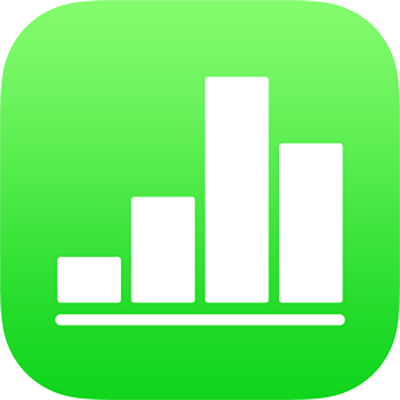
Premještanje tabličnog dokumenta aplikacije Numbers na iPadu
Tablični dokument možete premjestiti na drugu lokaciju, uključujući drugu mapu ili poslužitelj ili ga prebaciti s iClouda na svoj iPhone ili iPad i obrnuto.
Otvorite aplikaciju Numbers i ako je tablični dokument već otvoren, dodirnite Tablični dokumenti u gornjem lijevom kutu za prikaz svih tabličnih dokumenata.
Dodirnite Odaberi u gornjem desnom kutu, zatim dodirnite tablični dokument (pojavljuje se kvačica).
Ako ne vidite tablični dokument koji želite premjestiti, pokušajte ga potražiti ili dodirnite Pretraži ili Nedavne stavke na dnu zaslona. Pogledajte Traženje tabličnog dokumenta u aplikaciji Numbers na iPadu.
Dodirnite Premjesti na dnu zaslona, zatim dodirnite mapu ili drugu lokaciju gdje želite premjestiti tablični dokument.
Dodirnite Premjesti u gornjem desnom kutu.
Ako je tablični dokument kojeg želite premjestiti otvoren, možete i dodirnuti naziv tabličnog dokumenta na vrhu zaslona, dodirnuti Premjesti, a zatim odabrati novu lokaciju.
Ako ste vlasnik dijeljenog tabličnog dokumenta, i koristite iCloud na uređaju s kasnijom verzijom sustava iOS ili macOS, prebacivanje tabličnog dokumenta na drugu lokaciju može prelomiti link, i tablični dokument možda neće biti dostupan sudionicima.
Savjet: Kako biste tablični dokument premjestili u obližnju mapu (na istoj lokaciji), dodirnite tablični dokument i držite ga pritisnutim, a kada se učini kao da se podiže, povucite ga u mapu.